1、如图所示,我们将相应的视频拖入到软件编辑界面中,同时,将其添加到对应的视频轨道上。

2、接下来我们直接移动相应的时间轴到想要添加定格动画的位置,点击如图所示的定格按钮。此时要自动生成相应的定格动画。


3、在此,我们还可以给给定格动画添加一些特效,对此,切换到特效选项卡,选择一种特效样式,并添加到对应的轨道上。


4、当然,我们也可以给你说啊,对应的定格动画添加一些切换场景动画,可以在时间轴上针对动画的播放时长以及开始位置进行调整。
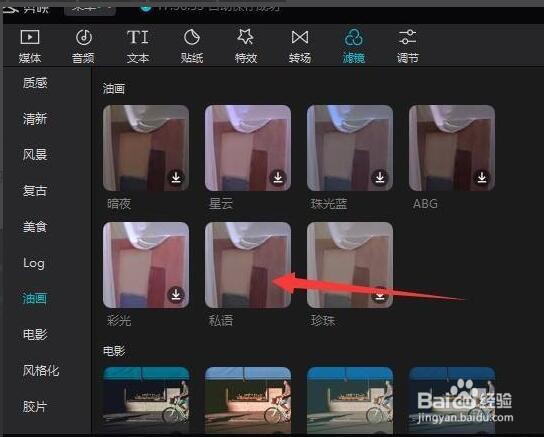
5、如图所示,我们可以对动画的播放时长进行调整,以确保定格动画与其他视频内容达到较好的融合效果。

6、最后,我们点击导出按钮,就可以将所制作的定格动画效果导出保存了。
